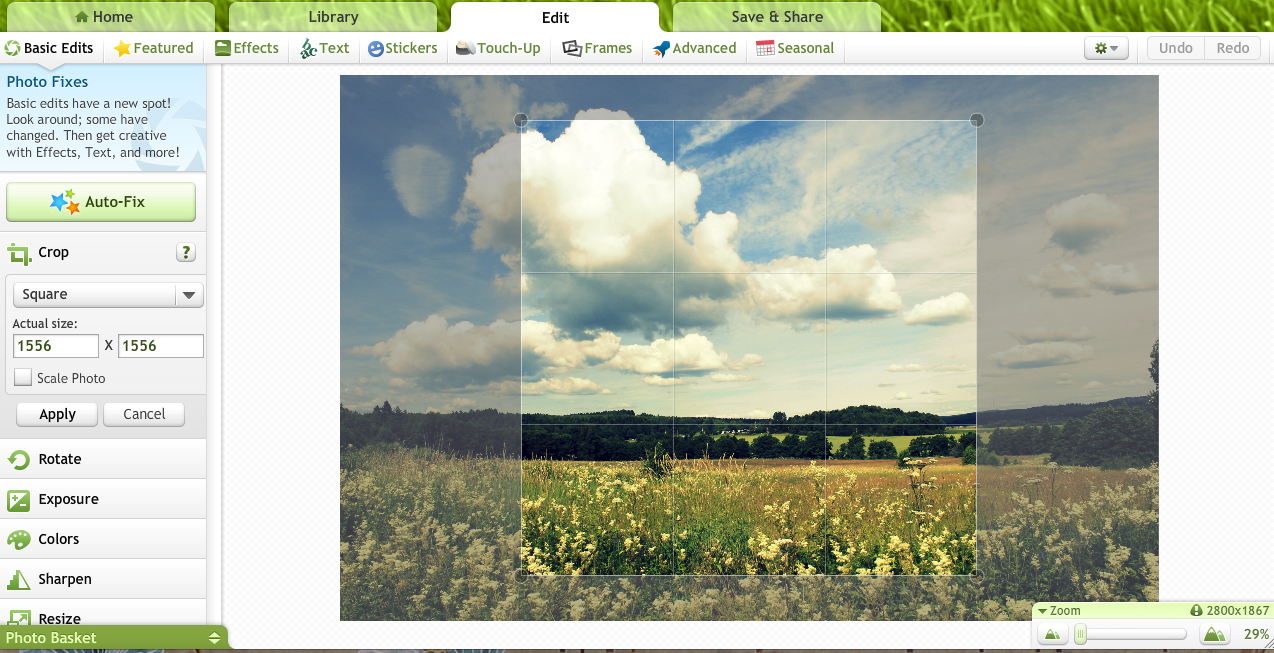Jag har varit väldigt förtjust i en fotoredigeringssida som heter picnik och till min förfäran så är hemsidan stängd nu när google har köpt upp dem.
Jag har till och med en egen tag här på bloggen för picnik där jag visar hur du snabbt kan få till olika effekter utan att sätta din fot i photoshop.
MEN, nu ser det ut som att jag inte behöver bekymra mig mer, för i samband med stängningen av picnik så har en ny sida öppnat, nämligen PICMONKEY. Jag har gått igenom sidan och det verkar vara samma människor som utvecklat picnik som utvecklat den här och jag måste faktiskt säga att picmonkey ser ännu bättre ut!
Än så länge är allt gratis men jag antar att det blir som picnik var snart, att vissa funktioner kostar pengar (vilket inte är så konstigt på en reklamfri sida). Jag kommer i alla fall köpa ett abonnemang om det inte är för dyrt, för som bloggare sparar man så otroligt mycket tid med enkla redigeringsprogram!
Visar inlägg med etikett picnik. Visa alla inlägg
Visar inlägg med etikett picnik. Visa alla inlägg
22 april 2012
14 september 2011
Många konstnärs-bloggar har ofta runda bilder i headern, i sidbaren eller i inläggen. Jag tycker att det kan vara otroligt snyggt men jag orkar inte öppna upp Illustrator eller Photoshop varje gång som jag skall cropa ett foto runt. På Picnik.com hittade jag en enklare lösning (som ni kanske har förstått vid det här laget så är jag väldigt förtjust i Picnik).
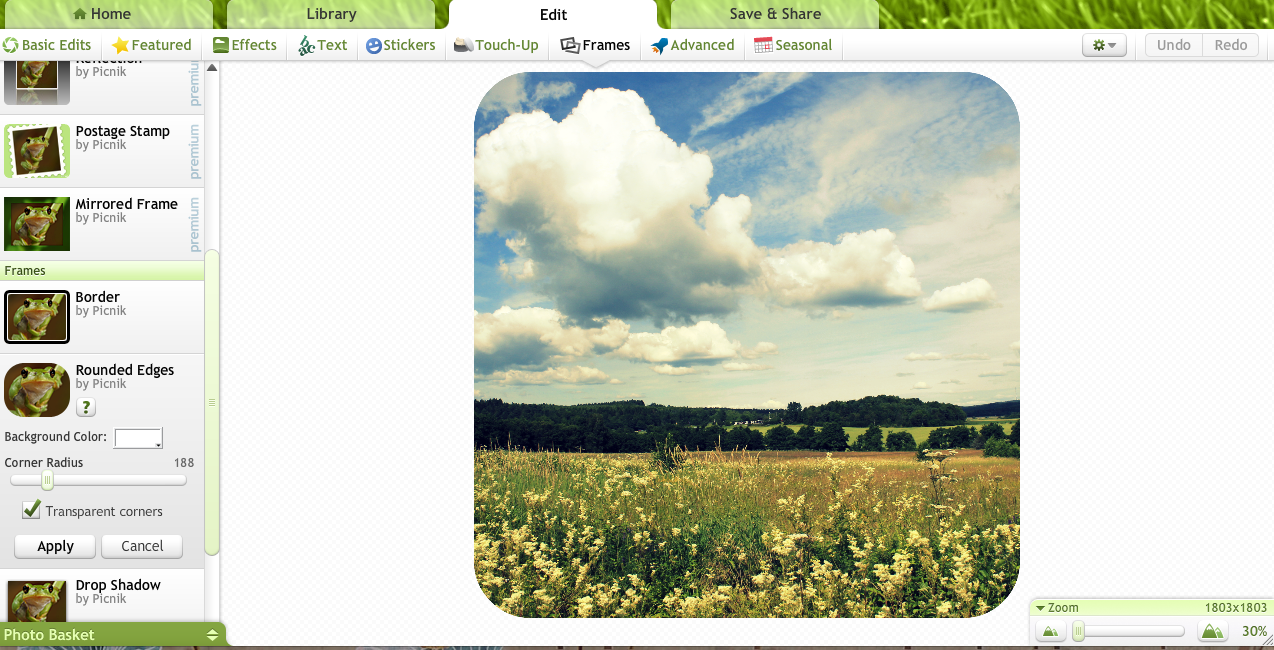 |
| Välj sedan "Frames" och "Rounded Edges". Ta tag i "corner radius"-skalan och dra den så långt till höger som du kan. |
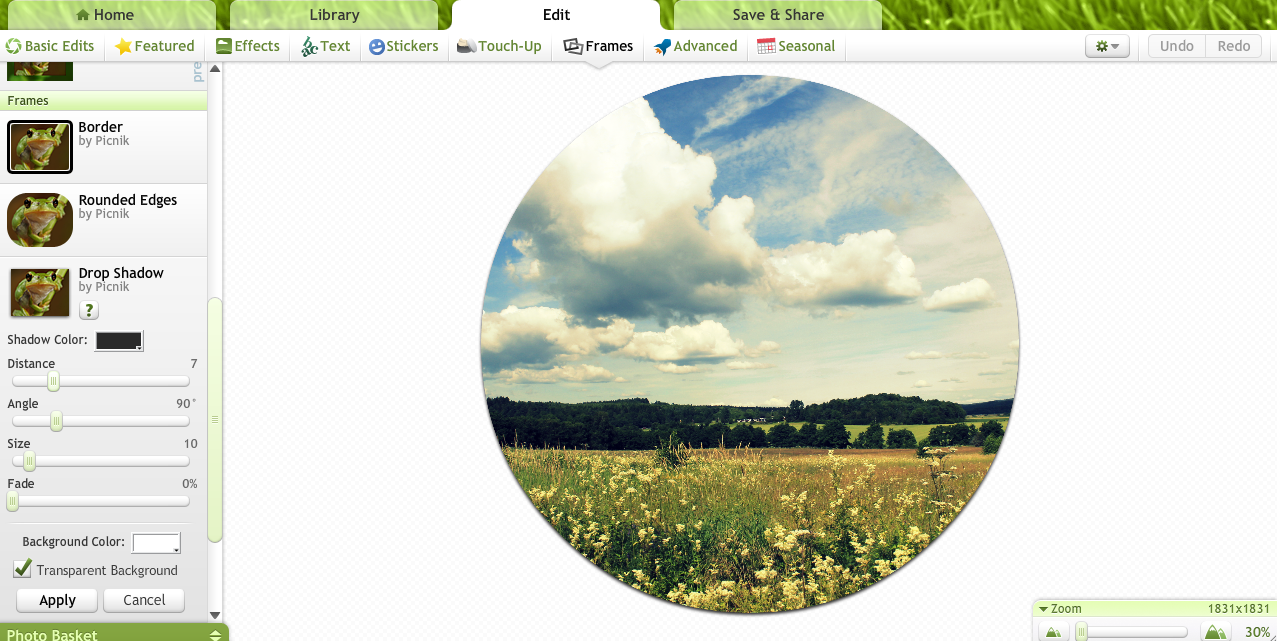 |
| Om du vill att ditt runda foto skall stå ut lite ur bilden så använd dig av "Drop Shadow". |
 |
| Före och efter. |
För fler Picnik-tutorials kolla in min kategori PICNIK.
15 augusti 2011
 |
| Jag sitter på räcket framför det kungliga palatset i Bryssel. |
Hur gör man?
Gå in på picnik.com och ladda upp ditt foto. Välj effects och "Black and White". Sen tar du penseln (brush) och målar helt enkelt över på de ställena du vill att originalfotot skall lysa igenom. Målar du lite snett så kan du bara måla över det området igen genom att först klicka på effect i pop-up-rutan och sen är det bara att fylla i.
(Du behöver inte ha premium för att utföra denna redigering i picnik.)
 |
| En lampa helt klädd med skalet av skarabéer som du återfinner i det kungliga palatset i Bryssel. |
26 juni 2011
Vill du kunna göra snygga collage till din blogg? Då borde du kolla in picnik.com.
Tryck på fliken "Collage" på förstasidan. På collage-sidan kan välja vilken typ av collage du vill göra. Du kan ladda upp bilder ifrån datorn, flickr, facebook och många andra ställen.
När du har laddat upp så är det bara drag-n-drop system. Till sist så väljer du proportionerna för collaget och vilken bakgrundsfärg det skall vara mellan bilderna.
(Om du har premium så finns det fler sorters collage att välja mellan än om du använder dig av gratis-versionen.)
Tryck på fliken "Collage" på förstasidan. På collage-sidan kan välja vilken typ av collage du vill göra. Du kan ladda upp bilder ifrån datorn, flickr, facebook och många andra ställen.
När du har laddat upp så är det bara drag-n-drop system. Till sist så väljer du proportionerna för collaget och vilken bakgrundsfärg det skall vara mellan bilderna.
(Om du har premium så finns det fler sorters collage att välja mellan än om du använder dig av gratis-versionen.)
06 april 2011
En citron fick genomgå när jag lekte med effekter och använde ripple blocks-effekten i picnik (om och om igen). Gillade resultatet, blev lite abstrakt konst av det hela.
26 mars 2011
Kloningsverktyget i Picnik är en rolig grej. Det är en premium-verktyg så det går tyvärr inte att använda om man har ett gratiskonto i picnik.
Problemet här var att jag gillade själva fotot på Lilleman (det är min hund) men kopplet och min skugga förstörde hela fotot.
1. Ladda upp fotot i Picnik. Klicka på fliken "Create", sen på underrubriken "Advanced", välj sedan "clone" i spalten till vänster.
2. Välj olika områden som är likt det du vill ta bort, klicka en gång till på området och du har "klonat över" det. Det är lite pilligt och tar tid men ha tålamod. Jag började med att klona detaljerna på hunden och tog sedan bort skuggorna.
3. Utan skuggan och kopplet så bilden lite naken. Gå till fliken "Edit" och välj Crop. Beskär fotot.
4. Gå till "Exposure" och dra upp kontrasten några hack.
5. TAAADAAAA!
För fler Picniktutorials välj tagen Picnik eller;
20 mars 2011
 |
| Klicka på bilden för full storlek |
1. Logga in på picnik.com och ladda upp dit foto.
2. Gå in på (huvudflik) Create - (underflik) Touch-Up och zooma in på fotot.
3. Tryck på Blemish-fix, ändra storleken på borsten så att den täcker finnar och rödheter. Zooma in ordentligt så blir det lättare.
4. Om du har någon onaturlig glansighet i ansiktet använd shine-be-gone, gör penseln till en stor cirkel och klicka en gång över det området det glänser (för naturligast resultat).
5. Zooma in på tänderna och tryck på teeth white, måla över tänderna och dra ner fade tills resultatet ser naturligt ut, går också att använda på ögonvitor.
Om du målar utanför kan du använda sudden för att korrigera.
7. Använd eye-bright för att få ögonen att "poppa". Bara klicka på irisen en gång.
8. Avslutningsvis kan man sminka personen på fotot med t.ex. maskara, läppstift och blush, allt efter egen smak.
Tidigare Picnik-posts;
12 mars 2011
Jag gillar att fotografera och började för några år sedan gå ut med kameran för att upptäcka världen. Min fotografering börjar nu att bli en del bättre har det inte alltid varit så och även idag så känner jag ibland att jag vill redigera mina foton.
Det behöver inte vara så svårt som man tror. Du behöver inte lära dig photoshop eller något annat avancerat program.
Allt du behöver är ett Picnik-konto. På picnik.com kan du enkelt redigera dina foton utan att egentligen kunna något. Jag betalar för att ha premium, det kostar ju ingenting jämfört med ett vanligt redigeringsprogram.
Tänkte att jag skulle ha en liten picnik-skola så du kan lära dig använda de bästa funktionerna. Varje Lördag från och med idag och tio lördagar framåt kommer det lite tips och tricks.
Dagens Problem:
Det ser ut som ett barn har tagit det här fotot!
Om du vill kan du kopiera fotot ovan och öva på det.
1. Registrera dig på Picnik och ladda upp ditt foto.
2. Gå in på huvudfliken Edit.
3. Klicka på RESIZE. Ta tag i "slidern" och dra åt höger eller vänster tills objektet står rakt. Ett rutmönster hjälper dig att se när det är rakt. Klicka OK när du är färdig.
4. Tryck nu på CROP. Om du vill att fotot skall behålla samma skala klickar du i boxen "scale photo", annars drar du bara ut det området du vill beskära och trycker OK.
5. Klicka på Autofix längst till vänster. Man skall akta sig för det men det här är en enkel avbild i dagsljus så då är det inte så mycket som kan gå fel.
6. Klicka på COLORS och dra upp Saturation till 25. Nu förstärks färgerna i bilden.
7. Slutligen går du in på SHARPEN och drar upp slidern till 20.
Grattis, du har redigerat ett foto! Ses nästa Lördag, då tänkte jag visa hur man enkelt retuscherar en person.
Prenumerera på:
Inlägg (Atom)